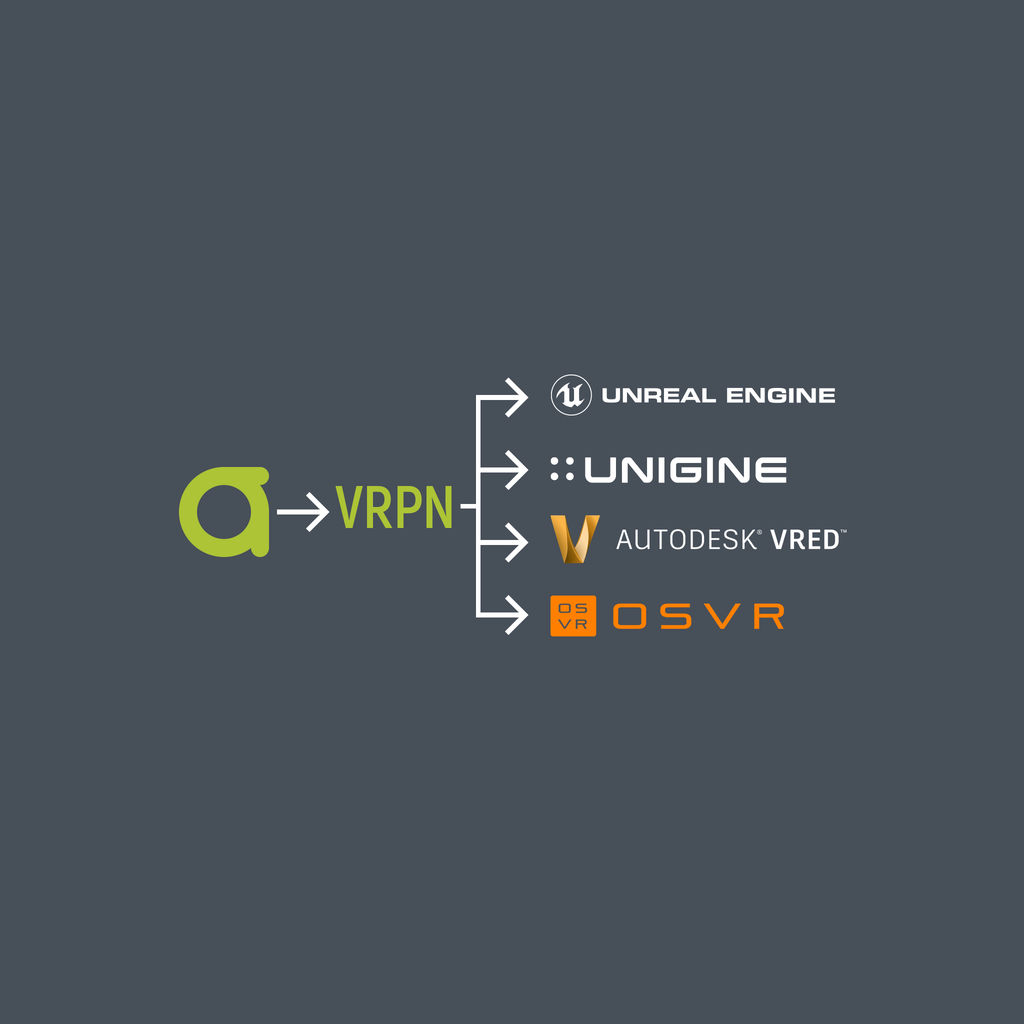VRPN
将Antilatency跟踪系统集成到VRPN系统中的项目。
按照以下说明,您将能够通过VRPN系统访问Antilatency硬件。
要了解VRPN的更多信息,请阅读其官方文档。
项目编制
使用以下命令模板,通过cmd将GitHub的源代码克隆到任何目录中,其中
t_是tag版本选择,[SDK version]是Antilatency SDK版本,[VRPN version]是VRPN版本:git clone --depth 1 --recurse-submodules -b t_antilatency-integration_[SDK version]_[VRPN version] https://github.com/antilatency/vrpn.git例如,Antilatency SDK 4.2.1和VRPN v07.35的命令如下所示:
git clone --depth 1 --recurse-submodules -b antilatency-integration_4.2.1_v07.35 https://github.com/antilatency/vrpn.git点击此处,下载一个已编译的项目,用于Antilatency 4.2.1 SDK, 以及VRPN v07.35。
在
vrpn文件夹中,为项目创建一个文件夹,例如名为build的文件夹。然后在命令提示符下打开此文件夹并运行“cmake ..”命令。在Visual Studio中,打开
[项目路径]\VRPN.sln文件。构建位于
Main Server选项卡的vrpn_server项目的版本。在构建之前,可以选择其中一个版本:Debug或Release。要构建项目,请右键单击该项目并选择“Build”选项。构建
vrpn_server项目,该项目位于“Main Server”选项卡中。在构建之前,可以选择其中一个配置:Debug或Release。要构建项目,请右键单击该项目并选择“Build”选项。这些操作显示在动画中:
启动服务器
打开
[项目路径]\server_src\文件夹,然后,在vrpn.cfg文件中,取消对以下行的注释(删除#号):#vrpn_alt_tracker Device0 <-env [environment code]> [tag <-p [placement code]>] <more tags...> <options>“
-lp”选项不再起作用,因为库已经链接到Antilatency SDK子模块。在此行中,您需要指定跟踪器名称(一个或多个)和所需选项。如果未设置Environment code(环境代码)或Placement code(位置代码)选项,将使用AntilatencyService的默认设置。
可以从AntilatencyService中的元素链接获取Environment和Placement代码。
例如,指向Environment的链接可能如下所示:
http://www.antilatency.com/antilatencyservice/environment?data=AAVSaWdpZBcABnllbGxvdwQEBAABAQMBAQEDAAEAAD_W&name=DevKit“
data=” 和 “&name”之间的数据——此Environment的代码。更多关于使用链接的信息请阅读:Environments
如果我们连接一个要为其设置Environment和Placement默认值的Socket,则该行可能如下所示:
vrpn_Tracker_Alt Device0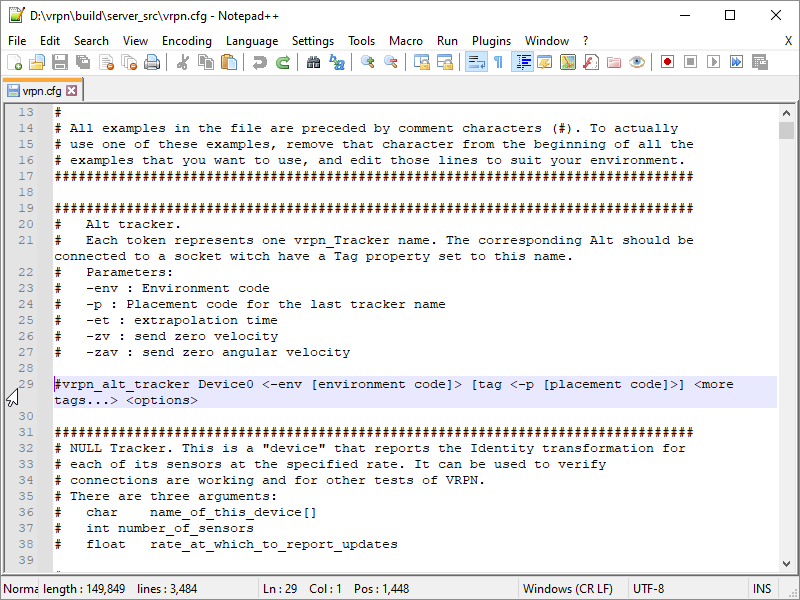
在这个示例中,我们将设备名称写为Device0,这意味着Tag属性也应该被赋值为
Device0。在此处阅读有关如何编辑自定义属性的信息:如何配置设备自定义属性
转到
[项目路径]\server_src\Debug\或[项目路径]\server_src\Release\文件夹,具体取决于您的构建配置。从命令行启动服务器,指定vrpn.cfg文件路径:vrpn_server.exe -f ../vrpn.cfg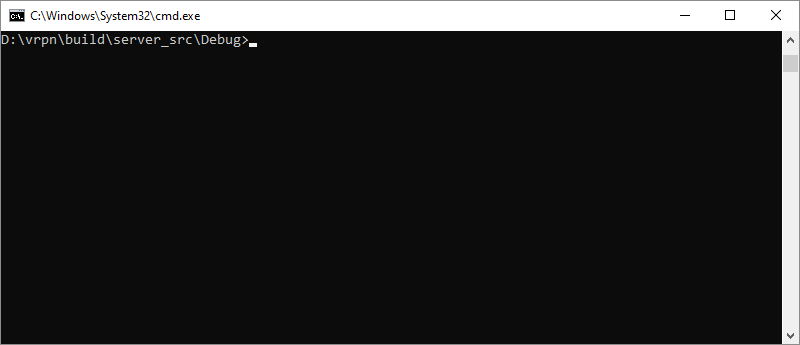
测试
在Visual Studio中打开
[项目路径]\VRPN.sln文件(如果尚未打开)。构建“
vrpn_print_devices”项目的Debug或Release项目,可在“Clients”选项卡中找到。为此,右键单击项目名称并选择“Build”选项。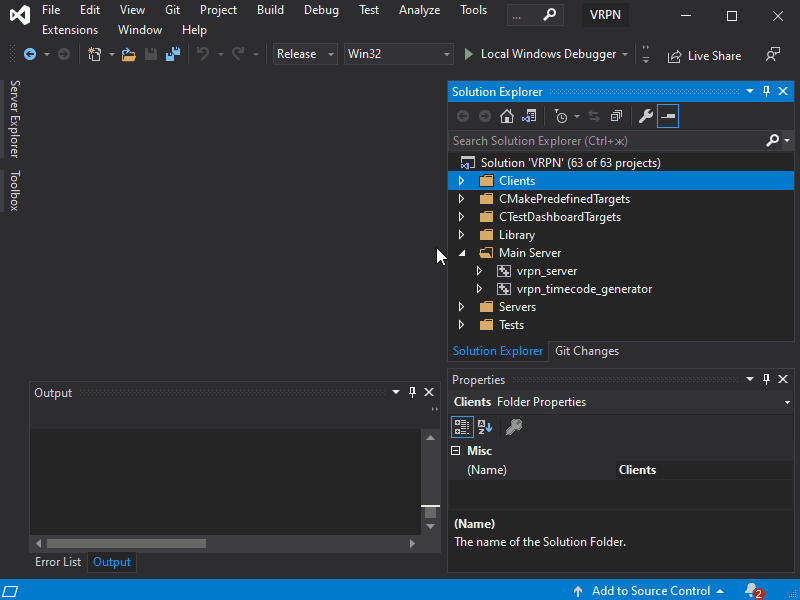
现在您需要
vrpn_print_devices.exe文件,该文件位于以下位置:[项目路径]\client_src\Debug(或 Release)\确保服务器正在运行,并从命令行运行
vrpn_print_devices.exe文件,使用以下模板指定跟踪器标记和服务器地址:vrpn_print_devices.exe -trackerstride 10 [TrackerTag]@localhost在我们的示例中,命令如下所示:
vrpn_print_devices.exe -trackerstride 10 Device0@localhost-trackerstride:数据输出频率;在此示例中,将显示10个结果中的1个。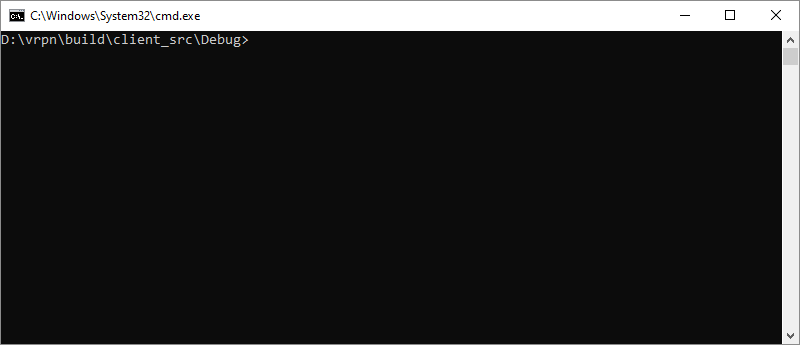
在输出中,您将看到:
pos:跟踪器的位置数据quat:四元数数据